編輯:更多教程
谷歌最新操作系統Android 4.1 Jelly Bean(果凍豆)已於北京時間6月28日在Google I/O 2012開發者大會上發布,作為谷歌親生兒子的Galaxy Nexus (GT-I9250)自然第一時間收到了OTA更新。
不過有部分用戶因為種種原因沒能接收到升級的推送通知,使用系統自帶的更新功能也無法檢測到新版,誘人的“果凍豆”擺在面前卻品嘗不到,不免讓人沮 喪。今日小編為您帶來Galaxy Nexus (GT-I9250) 手動升級Android 4.1圖文教程,讓你輕松體驗Jelly Bean帶來的樂趣。

Galaxy Nexus (GT-I9250) 手動升級Android 4.1步驟:
1.解鎖手機
2.刷基帶
3.刷BL
4.刷入系統
准備工作:
1.點擊下載Galaxy Nexus fastboot刷機工具,下載完畢後解壓。
2.點擊下載官方4.1.1最新系統包- Factory Images “yakju” for Galaxy Nexus “maguro” (GSM/HSPA+) 4.1.1 (JRO03C),下載完畢後得到yakju-jro03c-factory-3174c1e5.tgz並解壓。
打開解壓後的文件,將系統包image-yakju-jro03c.zip重命名為:image.zip將bootloader-maguro- primela03.img重命名為:bootloader.imgradio-maguro-i9250xxlf1.img重命名 為:radio.img然後把這3個文件 放到上面下載解壓出來的Galaxy Nexus fastboot這個文件裡。
將系統包image-yakju-jro03c.zip重命名為:image.zip將bootloader-maguro- primela03.img重命名為:bootloader.imgradio-maguro-i9250xxlf1.img重命名 為:radio.img然後把這3個文件 放到上面下載解壓出來的Galaxy Nexus fastboot這個文件裡。
打開解壓後的文件夾,找到image-yakju-jro03c.zip重命名為image.zip找到bootloader-maguro- primela03.img重命名為bootloader.img找到radio-maguro-i9250xxlf1.img重命名為 radio.img然後把這3個文件復制到解壓後的Galaxy Nexus fastboot文件夾裡。
Galaxy Nexus手動升級Android 4.1教程(2)
開始升級:
1.把手機關機,同時按住“音量+”、“音量-”和“電源鍵”進入fastboot 模式,把手機通過數據線連接至電腦,此時電腦會自動安裝所需驅動,如果自動安裝不成功,請啟動綠豆客戶端安裝。
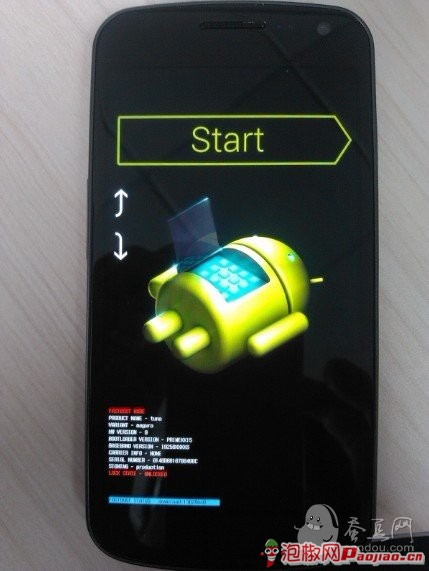
Fastboot 模式
2.打開Galaxy Nexus fastboot文件夾,找到Galaxy Nexus fastboot v2.0.bat並運行,運行後界面如下:

Galaxy Nexus fastboot v2.0
3.接下來跟我一步步操作,選擇要進行的操作,輸入數字並按回車鍵
a.檢查驅動(按1並回車)
如果反饋了一串數字和fastboot字樣,說明驅動安裝沒問題,如果沒有反饋字符串,請檢查驅動是否安裝成功。
b.解鎖手機(按2並回車)
此時手機屏幕會出現“yes”或“No”,選yes,按電源鍵確認,即可成功解鎖。(解鎖後開機第一屏會多一把解開的小鎖)
c.刷入基帶(按6並回車)
d.刷入BL(按8並回車)
e.刷入系統update.zip(按9並回車)
之後會出現sending…OK,writing…OK等字樣,大概3分鐘左右,手機會自動重啟兩次,如能進入桌面,說明已經成功升級至Android 4.1 Jelly Bean系統。

Android 4.1 Jelly Bean系統
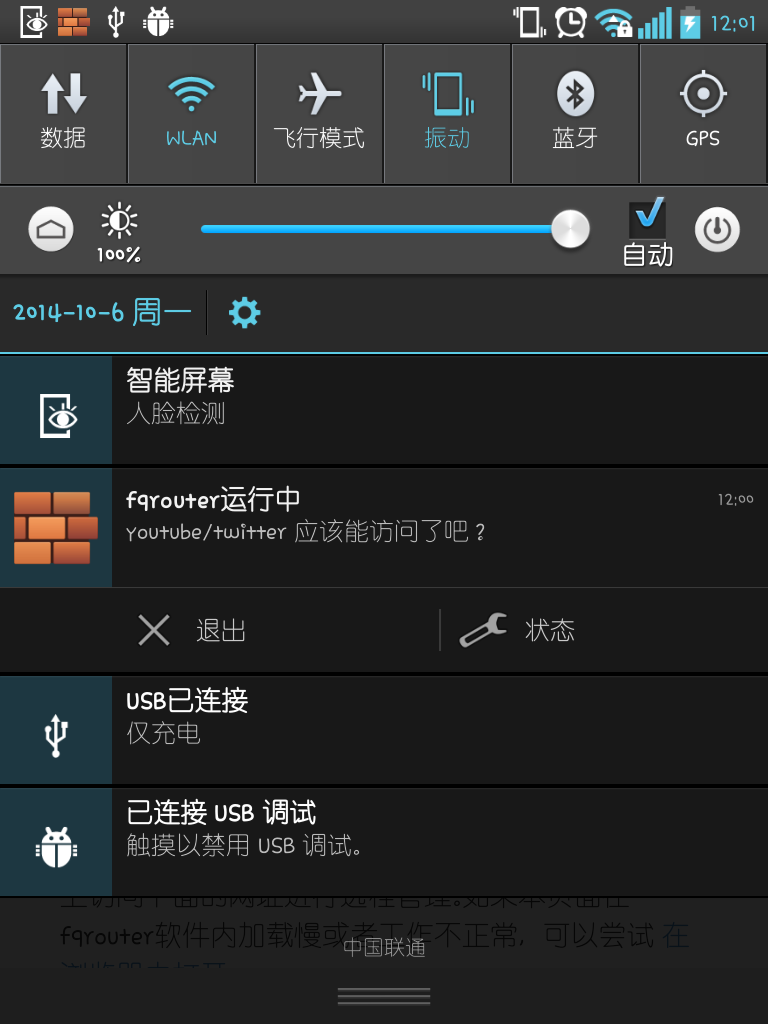 安卓手機instagram上不了怎麼辦?
安卓手機instagram上不了怎麼辦?
我們知道近日由於某些原因instagram被牆了,很多用戶各種捉急,instagram上不了怎麼辦?下面就來教一下大家安卓登陸instagram有效方法。
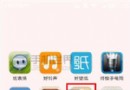 手機搜狗浏覽器該怎麼截圖
手機搜狗浏覽器該怎麼截圖
1)打開【手機搜狗浏覽器】,進入首頁點擊右下角的【三】按鈕。(如下圖) 2)彈出選項,用手指往左劃,切換到第二頁,點擊【截屏】就
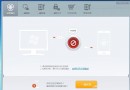 三星Galaxy S2移動版I9100(I9108) 救磚教程
三星Galaxy S2移動版I9100(I9108) 救磚教程
三星I9108救磚說起來可是項技術活,不知機油們是否熟悉這方面的知識,今天就在這裡為機油們分享經驗了。這篇三星I9108救磚教程依據親身經歷編寫,步驟極其詳細,還有溫馨提
 樂視樂S3聯通定制版真機圖賞:依然ID無邊框
樂視樂S3聯通定制版真機圖賞:依然ID無邊框
日前,樂視聯合中國聯通正式發布了樂S3聯通定制版,這是一款全新的千元機。樂S3沿用了樂視手機家族式的無螺絲ID、無邊款ID設計,采用金屬一體化機身以及鏡面指紋識別。配置方